Chrome浏览器占用内存过大怎么办?一招解决谷歌浏览器内存占用
时间:2021-11-08 10:48:56
很多用户反映经常使用的Chrome浏览器占用内存过大,特别是对于一些小内存用户来说,Chrome浏览器内存占用问题特别严重,除了尽量的少用占用内存的扩展插件以及控制打开的标签页数量外,这里教大家一个快速解决Chrome浏览器占用内存过大的小技巧。
Chrome浏览器可以通过重启释放大量内存,这里教大家一个方便的方法,可以做一个简单的书签来快速重启Chrome浏览器,而且重启后Chrome还能自动恢复刚才浏览的所有标签页,一键搞定!
Chrome浏览器释放内存小技巧:
1、在任意标签页使用快捷键Ctrl+D (Windows) / Cmd+D (Mac) ,打开添加书签的页面,然后点击“修改”
2、在网址栏输入:chrome://restart,名字的嘛你随意即可。然后点击底部的保存按钮即可。
3、然后在感觉Chrome 越来越卡的时候,点击下收藏栏的重启Chrome的书签,一般需要数秒就可以释放内存,让电脑重新恢复正常啦。

谷歌浏览器是一款非常受人们欢迎的网页浏览工具,但是在使用过程中,可能会出现一些问题导致某些功能无法使用。这时候就需要清除浏览器Cookie来解决问题。但是我们不想清除所有的Cookie,该怎么操作呢?下面就来看看吧。

有时我们如果在Chrome浏览器中打开的标签页过多,标签页就会很拥挤导致标签过小不方便浏览,下面小编教大家几个Chrome浏览器标签页整理的小技巧,助你快速、清晰的对标签页进行整理分类,Chrome浏览器标签页整理技巧:巧用Shift、Ctrl键

使用chrome浏览器的时候,经常会遇到网络无法连接的情况,在chrome浏览器中怎样连接网络呢?下面是小编介绍chrome浏览器网络连接方法介绍,有需要的小伙伴一起来下文看看吧,希望可以帮助到大家!

许多初次使用谷歌浏览器的新手甚至是一些被新版浏览器搞的焦头烂额的老用户都不知道谷歌浏览器怎么安装离线插件,谷歌浏览器最大的特色就是可以无限安装各方插件使用,不知道怎么安装的用户马上点击查看Chrome浏览器安装.crx离线插件教程吧。,谷歌浏览器怎么安装离线插件 Chrome浏览器安装.crx离线插件教程

当我们在浏览网页的时候,最讨厌就是广告把网页内容挡住。今天小编就给谷歌浏览器用户讲讲谷歌浏览器怎么屏蔽广告,还你一个干净的网页。ch...
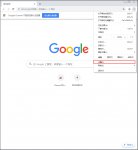
和许多国产浏览器产品一样,谷歌旗下的Chrome浏览器中也可以将部分站点设置为信任网址,以便避免权限获取提示的“骚扰”。那么,谷歌浏览器要如何添加信任网址?不清楚具体操作的朋友,可以看看小编分享的Chrome浏览器信任网址添加方法。